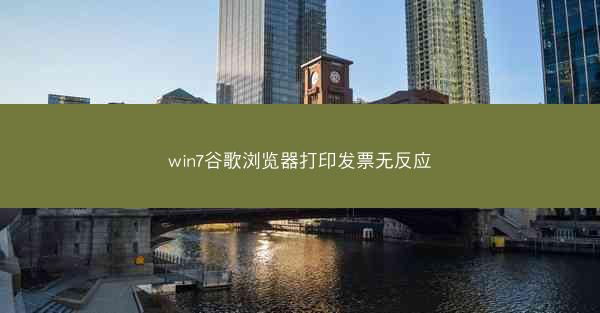
一、问题概述
在日常生活中,发票打印是必不可少的环节。有些用户在使用Win7系统下的谷歌浏览器打印发票时,会遇到无反应的情况。这给用户的工作和生活带来了极大的不便。本文将针对这一问题,提供详细的解决方法。
二、原因分析
1. 谷歌浏览器版本过低:Win7系统下的谷歌浏览器版本过低,可能不支持最新的发票打印功能。
2. 打印机驱动程序问题:打印机驱动程序不兼容或损坏,导致打印功能无法正常使用。
3. 网络连接不稳定:网络连接不稳定,导致发票数据无法正常传输。
4. 谷歌浏览器插件冲突:某些插件与发票打印功能冲突,导致打印无反应。
三、解决方法一:更新谷歌浏览器
1. 打开谷歌浏览器,点击右上角的三个点,选择关于Google Chrome。
2. 在弹出的窗口中,检查浏览器版本。如果版本过低,请前往官方网站下载最新版本的谷歌浏览器进行安装。
3. 安装完成后,重启电脑,尝试再次打印发票。
四、解决方法二:检查打印机驱动程序
1. 打开控制面板,点击硬件和声音下的设备管理器。
2. 在设备管理器中,找到打印机设备,查看其驱动程序是否正常。
3. 如果驱动程序存在问题,请尝试更新或重新安装打印机驱动程序。
五、解决方法三:检查网络连接
1. 确保电脑已连接到稳定的网络。
2. 尝试重新启动路由器或交换机,以刷新网络连接。
3. 如果网络连接仍然不稳定,请检查网络线路是否损坏。
六、解决方法四:禁用冲突插件
1. 打开谷歌浏览器,点击右上角的三个点,选择更多工具下的扩展程序。
2. 在扩展程序页面中,逐个检查插件,查看是否有与发票打印功能冲突的插件。
3. 如果发现冲突插件,请禁用或删除该插件。
七、解决方法五:重置浏览器设置
1. 打开谷歌浏览器,点击右上角的三个点,选择设置。
2. 在设置页面中,找到高级选项,点击重置和清理。
3. 在重置和清理页面中,选择重置浏览器设置,然后点击重置按钮。
在使用Win7系统下的谷歌浏览器打印发票时,遇到无反应的情况,可以尝试以上几种解决方法。如果问题仍然无法解决,建议联系相关技术人员进行进一步处理。希望本文能对您有所帮助!










